안녕하세요. 인터레스트입니다.
이번 포스팅은 저도 사용하고 있는 툴인데 흔히 터미널 프로그램이라고 하는것입니다.
일반적인 경우에는 사용할 일이 없지만 홈페이지를 운영한다던지, 쇼핑몰을 운영한다던지 하는 이유로 사용하는 경우도 있습니다.
putty는 뿌띠라고도 불리는데 무료이면서, 가볍기 때문에 Telnet, SSH등을 이용한 서버접속에 많이들 사용하는 프로그램입니다.
사용법도 쉽기 때문에 이 글만 보시면 설치부터 사용까지 하시는데 별다른 문제는 없을것으로 보입니다.
[다운로드]
putty를 사용하기 위한 첫단계인 다운로드 입니다.
한글설치 버전은
http://kldp.net/projects/iputty/download 이곳에 가서 다운을 받으시거나
이 글을 쓰는 시점 기준으로 위의 사이트에서 받은 파일이기 때문에 어느것을 받든 똑같을것입니다.
영문무설치 버전은
exe 파일이긴 하지면 바이러스나 기타 쓸데없는 스팸성 프로그램이 없는 파일이니 안심하시고 다운받으셔서 실행하셔도 됩니다. ^^
한글 설치버전과 영문 무설치 버전의 차이는
1. 한글과 영어차이 (사용법이 간단하기 때문에 영문버전도 별다른 어려움은 없습니다.)
2.설치여부 (무설치파일은 실행파일 하나만 있어서 별도의 설치없이 그냥 실행만 하시면 됩니다.)
두개의 파일을 다 받으셔도 되고, 마음에 드는 하나를 받으셔도 됩니다.
[PUTTY 설치]
먼저 putty 한글 버전 설치를 먼저 해보겠습니다.
다운받은 한글설치 파일을 더블클릭 하시고 다음으로 나오는 화면을 따라서 그냥 다음, 다음만 하시면 설치가 완료됩니다. ^^
다음을 누르세요~~ ^^
설치경로 입니다.
특별히 변경할 필요는 없으므로 다음을 누르세요~~
프로그램 폴더 이름입니다.
역시 특별히 수정할 필요가 없으니 다음을 누르세요~~
바탕화면에 바로가기, 빠른 실행에 바로가기등 설정부분입니다.
개인적인 선호도에 따라서 체크해제하시고 다음을 누르세요~~
이제 본격적으로 설치를 하는 단계입니다.
설치경로나 폴더이름등을 특별히 바꾸시지 않으시면 설치를 누르세요~~
설치가 완료되었습니다.
참~ 쉽죠~~ ^^
완료 버튼을 누르세요~~
[PUTTY 실행, 접속]
이제 putty를 실행해서 서버에 접속해보겠습니다.
보통 putty를 사용하시는 분은 호스팅을 이용해서 사이트를 운영하시려는 분이라고 생각하기 때문에 특정 사이트를 운영중이라고 가정하겠습니다.
설치한 putty를 실행해보겠습니다.
실행하면 이런화면이 나옵니다.
"접속 대상 정보" 부분의 "Host Name" 부분에 본인의 사이트 주소를 입력합니다.
사이트 주소 대신에 IP를 입력하셔도 됩니다.
그리고 "접속 형식"부분에서 Telnet, SSH를 선택하시면 되는데 보통 호스팅 업체는 Telnet은 지원하지 않고 SSH만 지원하기 때문에 우선 SSH를 선택하세요
그리고 "열기" 버튼을 클릭하시면 됩니다.
.
정상적으로 접속이 되면 위와 같은 화면이 나옵니다.
화면이 나오면 ID와 Password를 입력하시고 사용하시면 됩니다.
만약 login as: 이라는 화면이 나오지 않는다면, 사이트주소 혹은 IP를 정확하게 입력했는지 확인하시고 정확하다면 SSH대신에 Telnet을 선택하셔서 접속해보시기 바랍니다.
[기타 유용한 팁]
위에서 접속에 성공하셨다면 접속정보 내용을 저정하시기 바랍니다.
저장을 해놓으시면 다음에 사용할때는 저장된 내용을 더블클릭만 해도 접속이 가능합니다.
저장하는 방법은 간단합니다.
접속정보를 입력한 상태에서 "저장된 세션의 블러오기, 저장, 지움" 항목의 저장된 세션 부분에 글자를 입력후 "저장"버튼을 클릭하세요.
그렇게 하면 위 화면에서 보시는 것처럼 "abc"라는 제목의 내용이 기본 설정이라는 부분 밑에 생깁니다.
이렇게 하면 저장이 완료된것입니다.
이후에 다시 사용할때는 입력한 제목을 더블클릭하면 자동으로 접속이 됩니다.
서버에 접속해서 작업을 할때 간혹 한글이 깨져보이는 경우가 있습니다.
요즘에는 사이트를 만들때 한글 설정을 UTF-8로 설정하는 경우가 많기 때문에 PUTTY도 해당 문자셋으로 설정해주면 한글이 정상적으로 보입니다.
방법은 왼쪽에 있는 "분류" 부분에서 "창" - "변화"을 선택합니다.
그리고 "수신한 데이터를 이 문자셋으로 가정" 부분에서 UTF-8을 선택한후 서버에 접속하시면 됩니다.
위 화면은 영문판 putty입니다.
putty는 사용법이 간단하고 위에서 이미 한글판을 보셨기 때문에 별 문제없이 영문판도 사용이 가능할것으로 생각됩니다.
영문판 putty의 장점은 별도 설치를 하지 않아도 된다는점입니다.
위의 한글판과 같은 설치 과정을 거칠필요가 없다는거죠.
그래서 위에 다운로드 부분에 보면 영문판은 putty.exe 파일만 존재합니다.
단순 실행파일만 존재하기 때문에 USB같은데 가지고 다니면서 사용하기에 편리합니다.
그리고 PC에 이런저런 프로그램이 설치되는것을 꺼리는 분이나, 프로그램 추가/삭제하는 과정을 구찮게 생각하시는 분은 영문판 putty를 사용하시는것도 좋은 방법입니다.
'IT > 기타' 카테고리의 다른 글
| 티스토리 블로그 이쁘게 꾸미기 - 카테고리 펼치기 (0) | 2014.07.31 |
|---|---|
| JOT(조트) Touch4의 엄청난기능, 개봉기, 앱별 사용 설정, 구매 유의사항 (0) | 2014.07.28 |
| 커뮤니티(SLR클럽, 클리앙, 루리웹) 베스트글 읽으면서 장터매복을 하자 (0) | 2014.03.17 |
| 스타크래프트 리마스터 출시 기념 스타1 빠른무한맵(빨무) - 바이러스, 스파이웨어 없는 순수한 맵 파일만 다운 받기 (17) | 2014.01.28 |
| 유토렌트를 이용해서 그림 파일속에 숨어있는 토렌트파일을 마그넷을 이용해서 다운받아보자 (1) | 2014.01.15 |
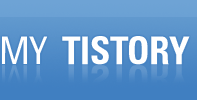
 HangulPuTTY-0.60.h1a2.exe
HangulPuTTY-0.60.h1a2.exe














